Windows OS搭載のパソコンでiTunesをインストールまたはアップデートしているときに、「サービス’Apple Mobile Device Service’を開始できませんでした。システム サービスを開始する特権を持っていることを確認してください。」というエラーメッセージが表示されることがあります。場合によっては、Windows OSでApple Mobile Device Serviceを手動で起動し、エラーを修正しようとしたところ、Apple Mobile Device Serviceエラー1053が発生し、「ローカルコンピュータの Apple Mobile Device サービスを開始できません。エラー 1053: そのサービスは指定時間内に開始要求または制御要求に応答しませんでした。」とのエラーメッセージが表示されます。
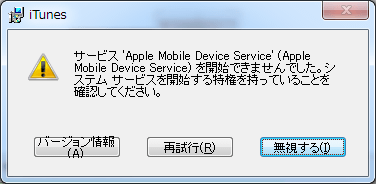
この問題は、iTunesを新しいバージョンにアップデートした時点でよく発生します。インストール中にiTunes関連のコンポーネントやファイルの破損や紛失が発生する可能性があるため、その異常状況が発生する際に、前述のエラーメッセージが表示されます。この問題を解決するために、以下では3つの解決策をご紹介いたします。
Apple Mobile Device Serviceとは何?
Apple Mobile Device Service は、iTunesのコンポーネントの1つで、パソコンに接続されているiPhone、iPad、iPodなどのiOSデバイスを認識し、交互を行うために使用されるサービスです。 お使いのパソコンに Apple Mobile Device Serviceがない、あるいは 紛失している 場合、iPhone・iPad・iPodなどのiOSデバイスを検出し、iTunesと 同期することはできません。そのため、iTunesを正しく動作させるには、Apple Mobile Device Serviceを起動する ことが重要ポイントの一つです。 Apple Mobile Device Serviceを開始することができない、またはApple Mobile Device Serviceが見つからない場合は、以下の手順通りで問題の解決を試みてください。
解決策1:パソコンとiPhoneを再起動する
iTunesのインストール過程中、またはiPhone、iPad、iPodなどをiTunesに接続しようとしたときに Apple Mobile Device Serviceが開始されなかった場合 は、まずお使いのパソコンとiPhone/iPadを 再起動 してみてください。
ステップ1、iOSデバイスをパソコンから取り外し、パソコンを再起動 します。
ステップ2、お使いのパソコンにiTunesが正しくインストールされていない場合は、iTunesを再インストール します。
ステップ3、お使いのiOSデバイスを再起動します。iTunesのインストールが完了した後、iOSデバイスをパソコンにもう一度接続します。
解決策2:Apple Mobile Device Service(AMDS)を再起動する
お使いのiOSデバイスとパソコンを再起動しても、なお問題が解決しない場合は、以下のの手順に従ってApple Mobile Device Serviceを再起動してみてください。
ステップ1、Windowsの「スタート」メニューを開きます。
ステップ2、検索欄にservices.mscと入力し、キーボードのEnterキーを押します。
ステップ3、「サービス」ウィンドウで、「Apple Mobile Device
Service」を右クリックして「プロパティ」を選択します。
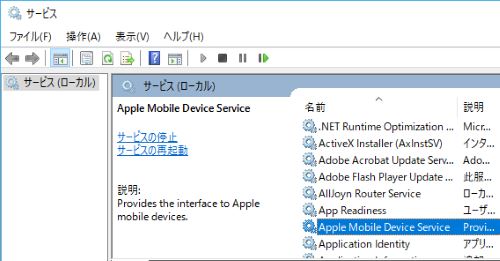
ステップ4、サービスのステータスが画面に表示されます。サービスが実行中の場合は、「停止」、「開始」の順にクリックして再起動します。そうでない場合は、「開始」ボタンをクリックして、サービスを開始してください。
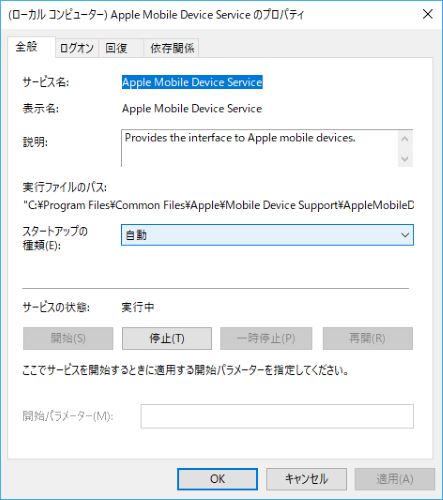
ステップ5、「Apple Mobile Device サービスを開始できません(エラー1053)」 のメッセージが表示されたら、プロパティで 「スタートアップの種類」
オプションをチェックし、「自動」 が選択されていることを確認してから、右下隅の 「適用」 をクリックします。
ステップ6、パソコンを再起動し、iTunesを再インストールしてから、iOSデバイスを接続します。
お使いのiOSデバイスがiTunesに正しく接続できない場合は、「FonePaw DoTrans (opens new window)」 を使用すれば、iPhoneからパソコンに、またはパソコンからiPhoneにファイルを転送することができます。 DoTransは、一つのiOSデバイスから別のiOSデバイスに直接データを転送することもできます。また、iPhoneとパソコンの間で写真、音楽、連絡先または他のデータを移動する必要がある場合は、FonePaw DoTransはiTunesの代替手段の中でもかなりいい選択です。
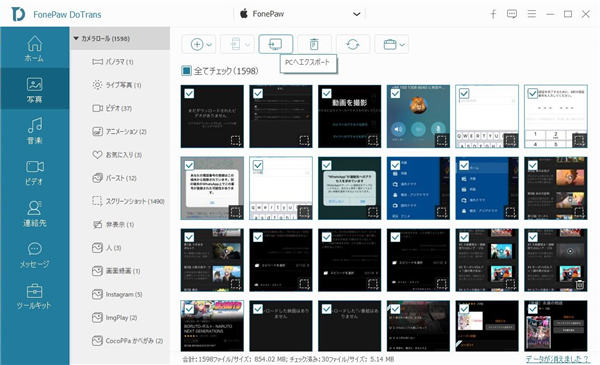
*Mac版は「FonePaw iOS転送」のダウンロードになります。この製品はMac用iOSデバイスのデータ転送ソフトで、操作方法は「FonePaw DoTrans」とほぼ同じでご安心して利用できます。
解決策3:iTunesおよびそのコンポーネントを再インストールする
前述のように、iTunesを再インストールすることで問題を解決することができる場合もあります。再インストールする前に、すべてのiTunesとAppleのコンポーネントがすでにパソコンから削除されていることを確認してください。「コントロールパネル」>「プログラム」>「プログラムと機能」から以上の操作を行うことができます。以下の順ですべてのコンポーネントをアンインストールすることをオススメします。
・iTunes
・Apple Software Update
・Apple Mobile Device Support
・Bonjour
・Apple Application Support(32ビット)
・Apple Application Support(64ビット)
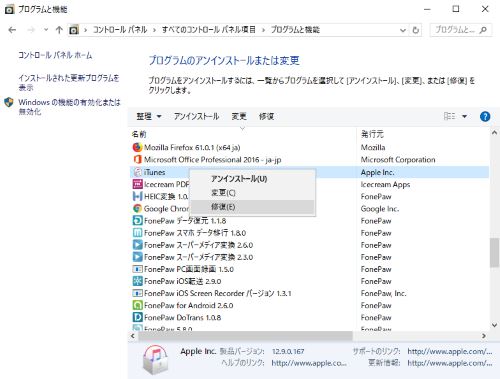
以上の項目をすべて削除したあと、次のフォルダを手動で削除してください。
・C:\Program Files\iTunes\
・C:\Program Files(x86)\iTunes\
・C:¥Program Files¥Common Files¥Apple¥
・C:\Program Files(x86)\Common Files\Apple\
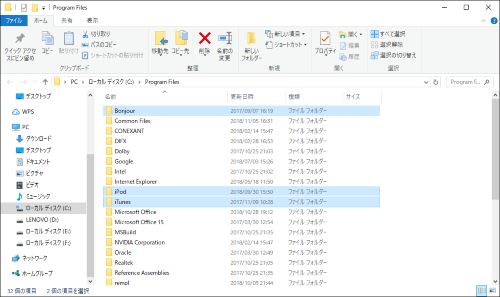
すべてのコンポーネントがアンインストールされたら、パソコンを再起動して、iTunesを再インストールします。 iTunesおよびそのコンポーネントを再インストールする方法は以下の二つを参考してください。
# 方法1:すべてのAppleアプリケーションを再インストールする
ステップ1、アップルまたはマイクロソフトストアから最新のiTunesをダウンロードします。
ステップ2、iTunesのインストールパッケージを右クリックし、「管理者として実行」を選択します。
ステップ3、画面の指示に従ってインストールを完了します。しかし、「完了」をクリックする前に、iOSデバイスをパソコンに接続し、パソコンが接続されたiOSデバイスを検出するのを待ちます。これにより、パソコンでiOSデバイス用のUSBドライバをインストールすることができます。
ステップ4、パソコンの右下隅に通知がポップアップ表示されたら、デバイスが検出されたことがわかります。 「インストール終了」をクリックしてください。
# 方法2:特定のバージョンをインストールする(Windows 7 64ビット用)
iTunesの再インストールが失敗する場合は、古いバージョンのビデオカードを搭載したパソコンのための特別バージョンのiTunesをインストールしてください。 方法1と同じように、インストールの前に、iTunesとAppleのコンポーネントが完全に削除されていることを確認してください。
次に、特別バージョンのiTunesをダウンロードします:iTunes12.1.3 for Windows(64ビット - 古いビデオカード用)。 このバージョンは特別に、古いビデオカードを搭載した古いパソコンを対応しています。以下の手順に従ってiTunesを再インストールします。
・この特別バージョンのiTunesをダウンロードします。 ・通常どおりにiTunesをインストールします。 「サービス’Apple Mobile Device Service’を開始できませんでした」というエラーが表示されずにiTunesを再インストールできるはずです。
以上の解決策で、「サービス’Apple Mobile Device Service’を開始できませんでした」のエラーが修正されたのでしょうか?この記事が気に入った、または役に立った場合は、ソーシャルメディアにシェアしてもっと多くの人々を助けましょう。また、何かより良い考えや解決策がある場合は、コメントでお教えいただければ幸いです。













